聯想E420怎么重裝系統?
華碩ProArt創16,這款電腦從名字就能看出來,主打的是“創作”功能。如果你需要從事比較專業的工作,那這款筆記本絕對沒錯!至于系統重裝,這對于一些不太懂電腦的朋友來說,可能會有點挑戰。不過,可能只是你沒用對方法,接下來的這篇文章,是韓博士給大家分享的華碩ProArt創16筆記本重裝win10的方法。

一、重裝系統所需工具
裝機必備軟件:一鍵重裝系統軟件(點擊紅字下載)
二、win10系統重裝的注意事項:
1. 備份數據:這是最重要的一點,重裝系統的時候,在C盤上的所有文件,無論是個人文件還是系統文件,都會被清空。
2. 關閉防病毒軟件:防病毒軟件會誤報重裝系統的操作為“惡意行為”,從而阻止重裝過程,所以重裝前要關閉,確保重裝不被打擾。
3. 確保電源穩定:如果你的電腦在重裝過程中因為電量不足而關機,那就麻煩了,肯定會導致系統安裝不完全。
三、系統一鍵重裝步驟詳解
1.請確認您的電腦桌面下載有“韓博士裝機大師”軟件。找到后雙擊執行,然后在軟件主界面點擊“開始重裝”。
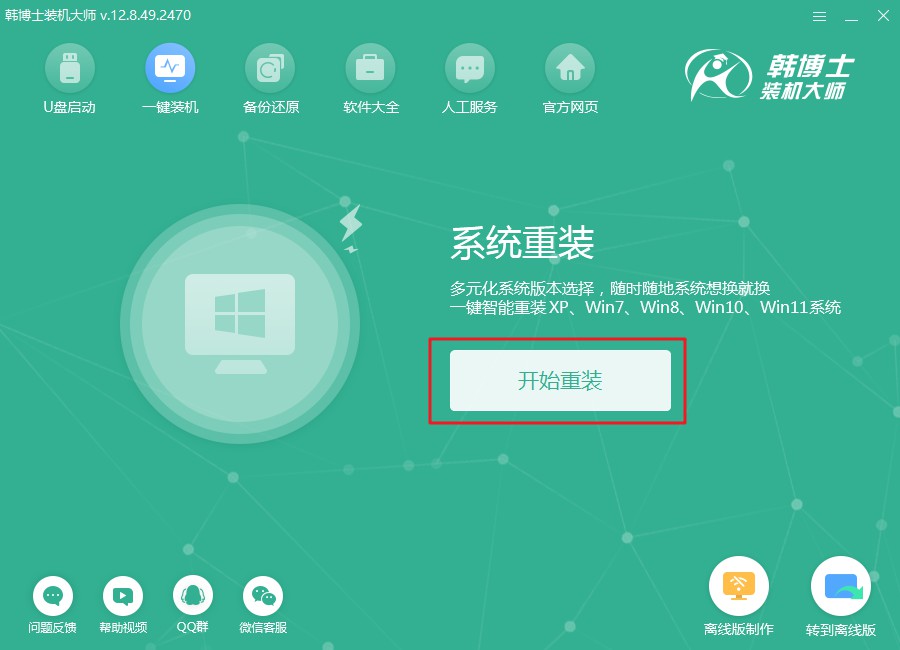
2.系統正在自動檢查環境,請稍等片刻,無需操作什么,等待檢測完成后,記得點擊“下一步”以繼續。
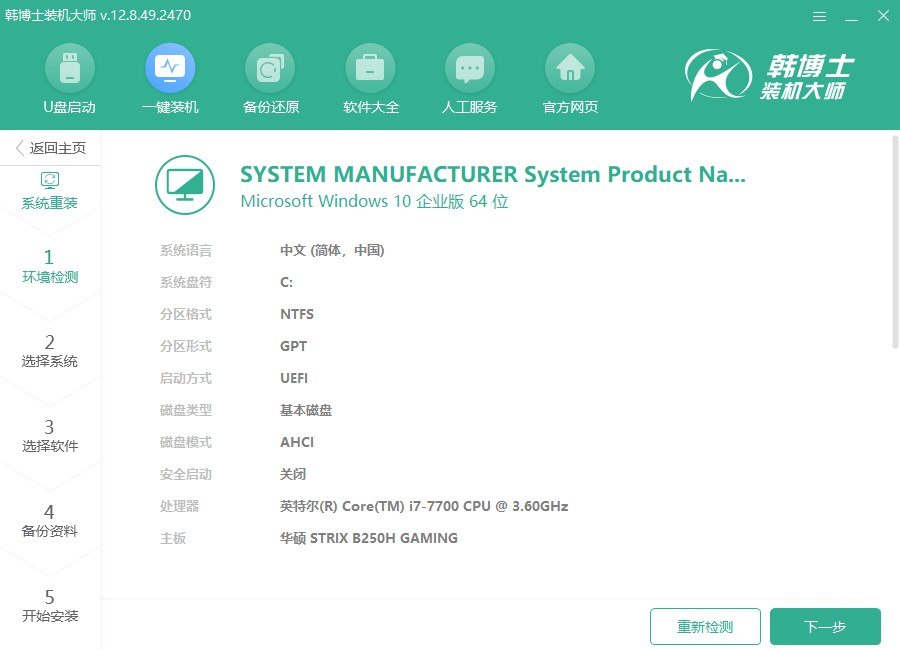
3.進入“選擇系統”的步驟后,從列表中挑選出所需的win10系統文件。確保它能與您的設備完美匹配,然后按“下一步”安裝。
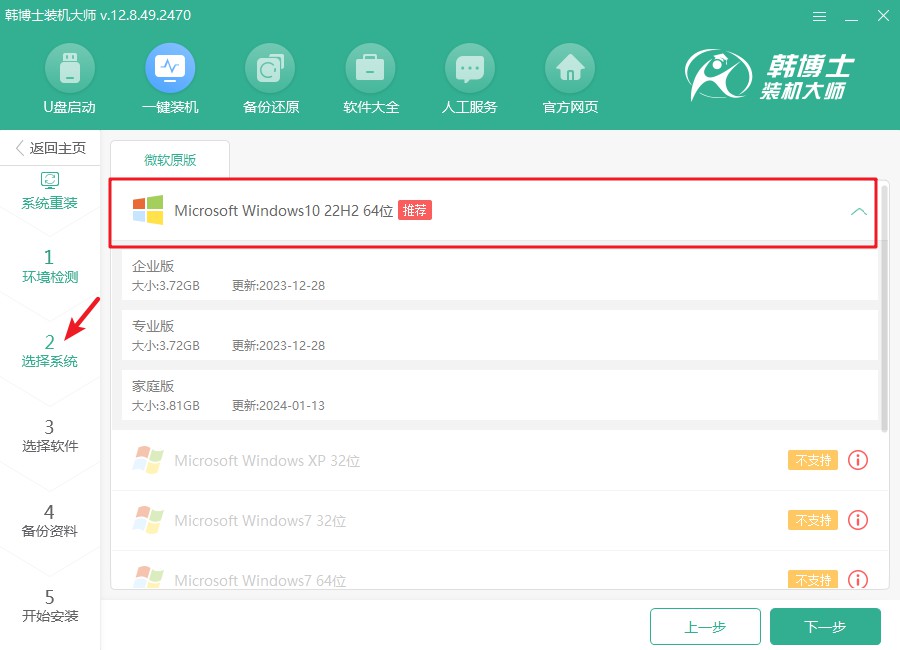
4.目前,系統文件正在進行下載,這一過程可能會占用一些時間。在此階段,您不需要做任何事情,只需靜靜等待,直到下載完全結束后再進行后續操作。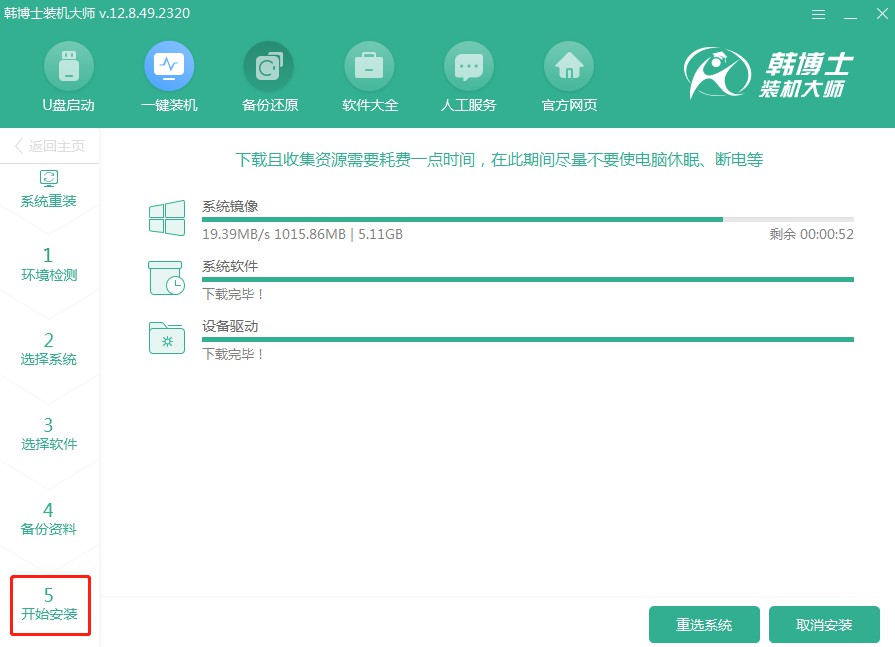
5.目前系統正在進行安裝,請您耐心等候,以免干擾安裝進程。待安裝完成后,請務必點擊“立即重啟”以確保系統正常運行。
6.您可以通過方向鍵“↑”和“↓”來選擇第二個選項,確認后請按下回車鍵。這樣,您就能成功進入PE系統。
7.當您成功進入PE界面,win10的安裝將自動展開,您只需靜候片刻。待安裝結束后,點擊“立即重啟”完成過程。
8.如果在重啟后您能看到win10的桌面,那么說明系統安裝已經成功,您的電腦也順利完成了升級。
華碩ProArt創16如何重裝系統?以上就是這款電腦重裝win10系統的詳細教程,如果你正在用的不是華碩ProArt創16筆記本,也沒問題,都可按照上述的方法操作,畢竟韓博士一鍵重裝的方法是通用的。操作簡便快捷,系統重裝輕松完成!

